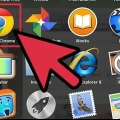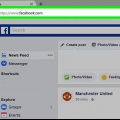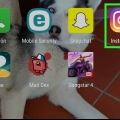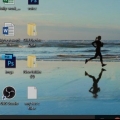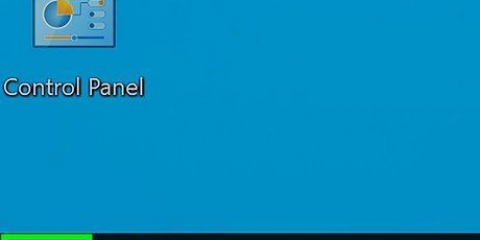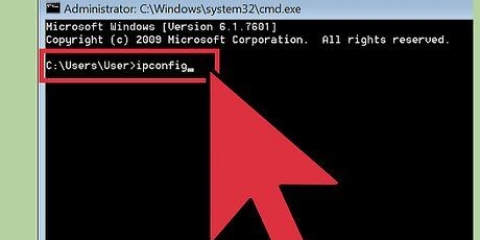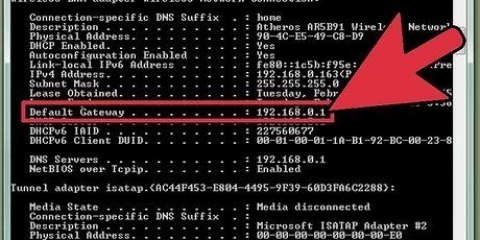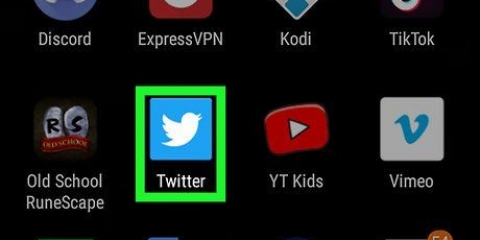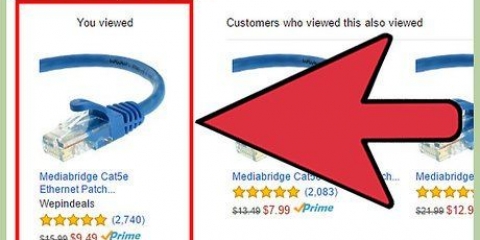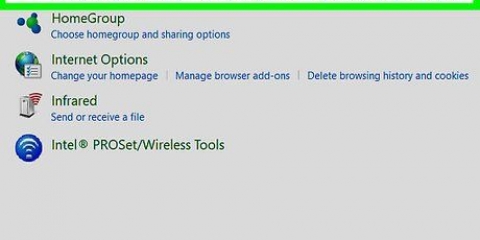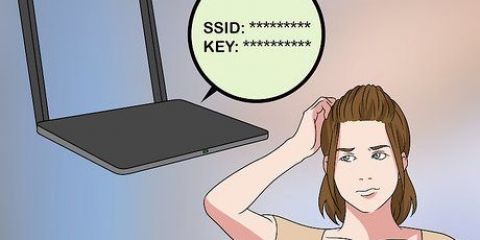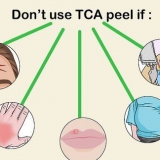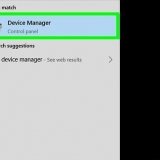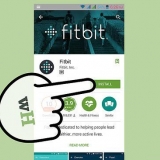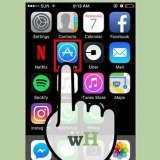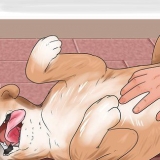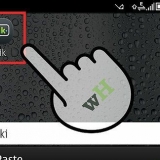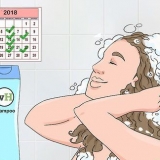Os endereços IP comuns dos modems são 192.168.1.1 e 10.0.0.1. Você pode encontrar o endereço IP do seu modem usando o prompt de comando do Windows. Abra o menu Iniciar e digite cmd para exibir o prompt de comando. Clique nele para abri-lo. Em seguida, digite ipconfig /all e pressione {{keypress}Enter}. Encontre o endereço IP à direita de `Gateway padrão`.









Descubra quem usa sua rede sem fio
Contente
Você suspeita que alguém esteja usando sua rede sem fio sem sua permissão?? Se você quer saber quais dispositivos estão conectados ao seu WiFi, você veio ao lugar certo. Existem várias maneiras de fazer isso! Este tutorial ensinará como verificar quem está conectado à sua rede Wi-Fi.
Degraus
Método 1 de 3: Usando um modem sem fio

1. Abra um navegador. Você pode usar um navegador da Web para fazer login na interface da Web do seu modem sem fio. Você pode usar a interface da web para configurar e configurar sua rede sem fio e verificar quem está conectado ao seu modem sem fio.

2. Digite o endereço IP do seu modem na barra de endereços. Isto irá levá-lo para a interface web do seu modem sem fio. Seu endereço IP varia de acordo com a marca e o modelo. Para encontrar o endereço IP específico do seu modem sem fio, consulte o manual do usuário ou a página da web do fabricante.

3. Digite seu nome de usuário e senha. Se você não alterou o nome de usuário e a senha, insira as informações padrão. Isso pode variar dependendo da marca e modelo do seu modem. Para encontrar o nome de usuário e a senha padrão do seu modem, consulte o manual do usuário ou a página da web do fabricante.
Nomes de usuário e senhas comuns são `admin` e `password`.

4. Pesquisar uma lista de dispositivos. Você pode encontrar uma lista de dispositivos conectados na interface web do seu modem. Isso depende da marca e modelo do seu modem. Ele pode ser encontrado em `Dispositivos conectados` ou `Dispositivos conectados` ou algo semelhante. Isso mostra o nome e o endereço MAC para cada dispositivo conectado.
Se você notar algum dispositivo que não pertença, certifique-se de alterar a senha do wi-fi. Certifique-se de usar a criptografia WPA2-PSK, se estiver disponível. Isso forçará todos os dispositivos conectados a redigitar a nova senha para reconectar.
Método 2 de 3: usando o prompt de comando

1. Abrir prompt de comando. Isso pode ser encontrado em qualquer versão do Windows pressionando a tecla Windows e digitando `cmd`.
- No Mac você pode fazer isso no terminal. Clique no ícone da lupa no canto superior direito e digite terminal na barra de pesquisa e clique no terminal.

2. Digite `arp -a` na janela.

3. Veja os endereços IP. Os endereços IP que começam com os mesmos números do endereço IP do seu modem (por exemplo,. 192.168) estão conectados ao seu modem. Isso exibe o endereço IP e o endereço MAC de cada dispositivo conectado.
Cada dispositivo que se conecta à internet tem um endereço MAC exclusivo. Em geral, você pode encontrar o endereço MAC de um dispositivo no menu `Configurações` em `Configurações de rede ou Internet` ou nas informações sobre o dispositivo. Você pode encontrar o endereço MAC para ele Windows, Mac, iPhone, Samsung Galaxy.
Método 3 de 3: Usando o Observador de rede sem fio (somente Windows)

1. Vamos parahttp://www.nirsoft.net/utils/wireless_network_watcher.html em um navegador da web. Você pode usar qualquer navegador da web.

2. Role para baixo e cliqueBaixe o Wireless Network Watcher com instalação completa. É o segundo link em `Feedback` na página.

3. Clique no arquivo de instalação e siga as instruções. Por padrão, os arquivos baixados podem ser encontrados na pasta Downloads. Clique no arquivo que diz `wnetwatcher_setup.Exe`. Isso abrirá o instalador do Wireless Network Watcher. Siga as instruções na tela para concluir a instalação. O Wireless Network Watcher será aberto quando a instalação estiver concluída.

4. Abra o observador de rede sem fio. Tem um ícone que lembra um globo ocular através de um modem sem fio. Para encontrá-lo, clique no menu Iniciar do Windows e digite Observador de rede sem fio. Clique no ícone para abri-lo. O Observador de rede sem fio verificará automaticamente sua rede após o lançamento e exibirá uma lista de dispositivos conectados.
Olhe para a coluna `Nome do dispositivo` para ver o nome de cada dispositivo conectado à rede e o modem ao qual ele está conectado.

5. Clique no ícone do triângulo `Reproduzir`. Está no canto superior esquerdo do Wireless Network Watcher. Isso fará uma nova varredura em sua rede e exibirá uma lista de dispositivos conectados.
Avisos
Endereços IP e endereços MAC são fáceis de falsificar. Isto é para o usuário básico e não se destina a ser uma solução padrão.
Artigos sobre o tópico "Descubra quem usa sua rede sem fio"
Оцените, пожалуйста статью
Popular